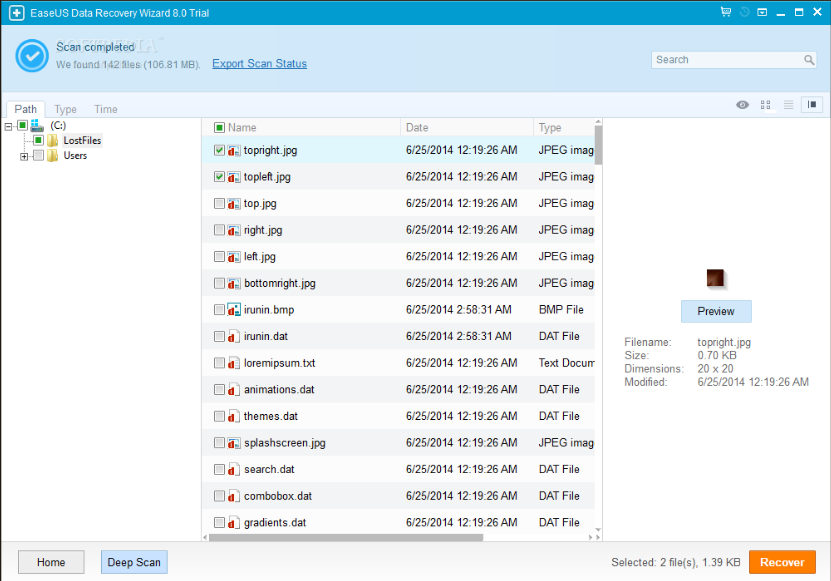2021-11-26 王智偉 測試部技術長
最後由張偉於 2021-11-26進行了更新
摘要
SD卡作為一種易損耗裝置,在使用的過程中難免會遇到諸多類型的問題。雖然Lexar 品牌的SD卡為用戶提供了多種不同的儲存選擇和應用場景,但仍然可能因為裝置故障或操作不當而導致檔案丟失。所以接下來的這篇文章,會推薦大家幾款適用於Windows和Mac的SD卡檔案救援軟體,如果您在使用SD卡的過程中出現了檔案丟失的問題,可以藉助它們去救援。下面我們就去詳細了解一下吧。

若想要從Lexar SD卡中救援誤刪丟失的檔案,您可以藉助專業的檔案救援軟體去操作,接下來小編將針對Windows和Mac作業系統分別推薦給大家不同的檔案救援軟體,一起去了解一下吧。
Renee Undeleter軟體是一款專門用於救援作業系統檔案的軟體,當您不慎誤刪了重要檔案,清空了資源回收筒,或者是格式化了磁碟/儲存裝置,都可以藉助該工具將丟失的檔案找回。該軟體涵蓋了四大功能模塊,即包含檔案恢復、格式化恢復、分區恢復和生成映像,因此,可以幫您全方位地解決作業系統使用過程中可能出現的所有檔案丟失問題,非常的方便。
專業檔案救援軟體 - Renee Undeleter

使用「Shift + Del」鍵永久刪除、清空的資源回收筒內的檔案資訊可通過Renee Undeleter找回。
隨身碟被要求格式化,可在進行格式化前使用Renee Undeleter進行掃描救援!
界面簡潔明了,非技術人員也可輕鬆使用軟體。
內建三種不同的掃描方案,可針對不同的檔案丟失原因進行掃描救援!
支援邊掃描邊預覽已掃描到的檔案資訊,確認檔案內容及質量後,可立即停止掃描進行救援!
適用於:Windows 10 / 8.1 / 8 / 7 / Vista / XP (32bit/64bit) & Mac OS 10.6 或以上
使用「Shift + Del」鍵永久刪除、清空的資源回收筒內的檔案資訊可通過Renee Undeleter找回。
隨身碟被要求格式化,可在進行格式化前使用Renee Undeleter進行掃描救援!
內建三種不同的掃描方案,可針對不同的檔案丟失原因進行掃描救援!
Renee Undeleter軟體作為一款專業的檔案救援軟體,不但功能全面,操作起來也非常的簡單,具體操作步驟如下:
步驟1:將SD卡通過讀卡機連接電腦,下載安裝並執行Renee Undeleter軟體,在主界面裡您可以根據您的檔案救援需求,選擇對應的檔案救援選項,即:檔案恢復、格式化恢復、分區恢復幾種。此處選擇[格式化恢復]選項。
注意:請勿將Renee Undeleter軟體安裝在丟失檔案的磁碟中,以避免檔案覆蓋。
檔案救援功能介紹:
檔案恢復 – 快速找回因誤刪或清空資源回收筒而丟失的檔案。
格式化恢復 – 可快速救援因分割槽無法訪問或被格式化而丟失的檔案。
分區恢復 – 可分析並獲取分割槽信息,並完全掃描整個分割槽。
生成映像 – 可為分割槽生成映像,以備份當前分割槽狀態。

步驟2:接下來,選擇SD卡分割槽,然後點選[下一步]。接著進入檔案掃描過程,請耐心等待。掃描時間是由SD卡大小決定的。
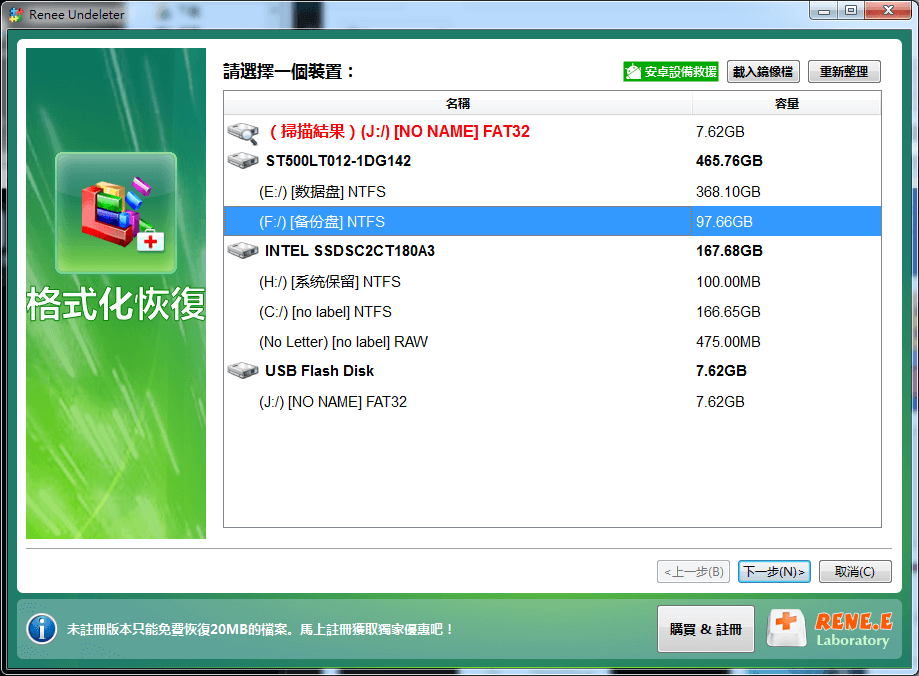
步驟3:等待掃描結束之後,可以輕按兩下預覽檔案,再選擇要救援的檔案,點選[恢復]按鈕即可。
注意:請選擇其他磁碟或分割槽來保存救援的檔案,不要保存在丟失檔案的原磁碟中,以避免檔案覆蓋。
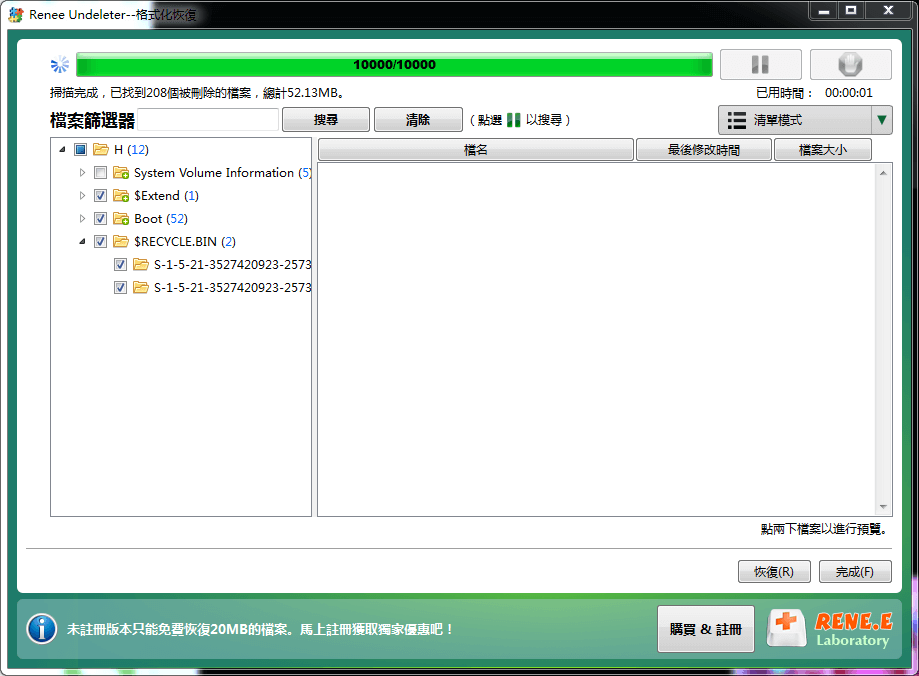
Piriform Recuva是一款免費的SD卡檔案救援軟體,可以幫助您輕鬆從電腦磁碟、USB閃存盤、SD卡等其它的儲存介質中救援誤刪除的檔案。它支援救援幾乎所有的檔案類型和格式,比如檔案、電子郵件、圖片、影片、音訊等等。借助該軟體救援檔案也非常的簡單,將SD卡連接至電腦並打開該軟體,選擇需要救援的檔案類型和丟失檔案所在的位址以開始掃描。
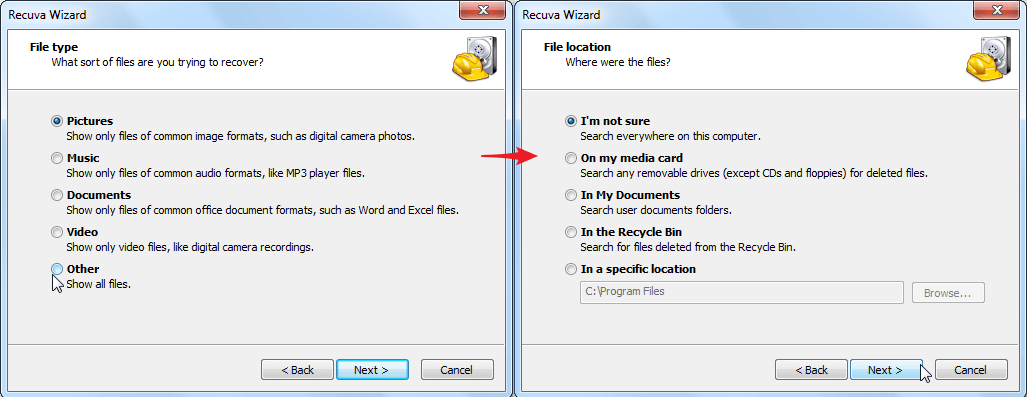
等待掃描結束之後勾選您想救援的檔案,再點選[恢復]按鈕即可。
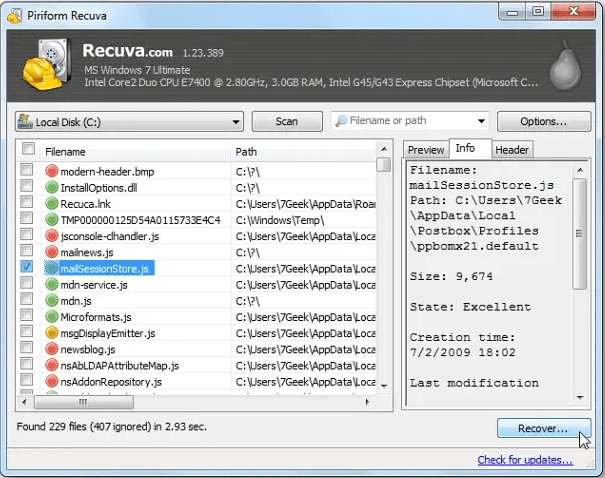
Disk Drill SD Card Recovery是一款好用的SD卡救援軟體,可以幫助您將已刪除或格式化丟失的檔案找回來。您可以使用它救援所有類型的檔案,比如音樂,檔案,影片等等,作為一款免費的檔案救援軟體,它是一個較為不錯的選擇。使用該軟體救援檔案也很簡單,選擇需要掃描的SD卡,之後點選右下角的[Search for lost date](查找丟失的檔案)按鈕,等待掃描完成,選擇需要救援的檔案並點選[Recover](救援)按鈕,即可執行檔案救援命令。
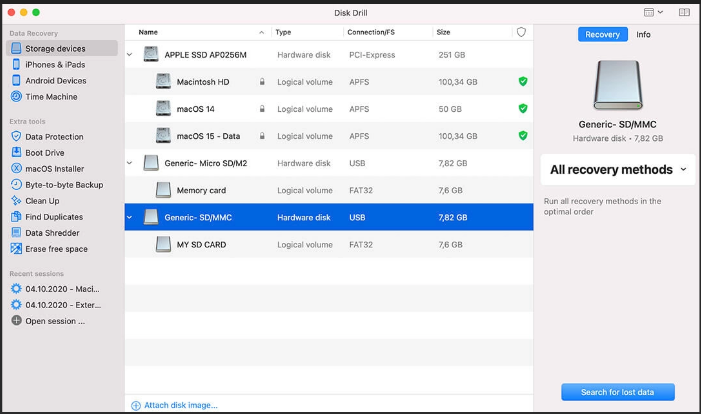
EaseUS Data Recovery Wizard是一款適用於Windows和Mac的檔案救援軟體,其免費使用版本最多救援2GB的檔案。該軟體支援從PC筆電、桌上型電腦、硬碟、USB驅動裝置、SD卡、數位相機等多種終端裝置中救援檔案。作為PC端的檔案救援工具,它是一款非常不錯的選擇。該軟體支援救援誤刪除或因為格式化而刪除的檔案。與大多數檔案救援軟體的操作方式差不多,將SD卡連接至電腦後打開該軟體,之後選擇丟檔案訊的位址進行掃描,待掃描完成之後您可以預覽所有可救援的檔案,選擇想要救援的檔案,再點選[Recover](恢復)按鈕即可。